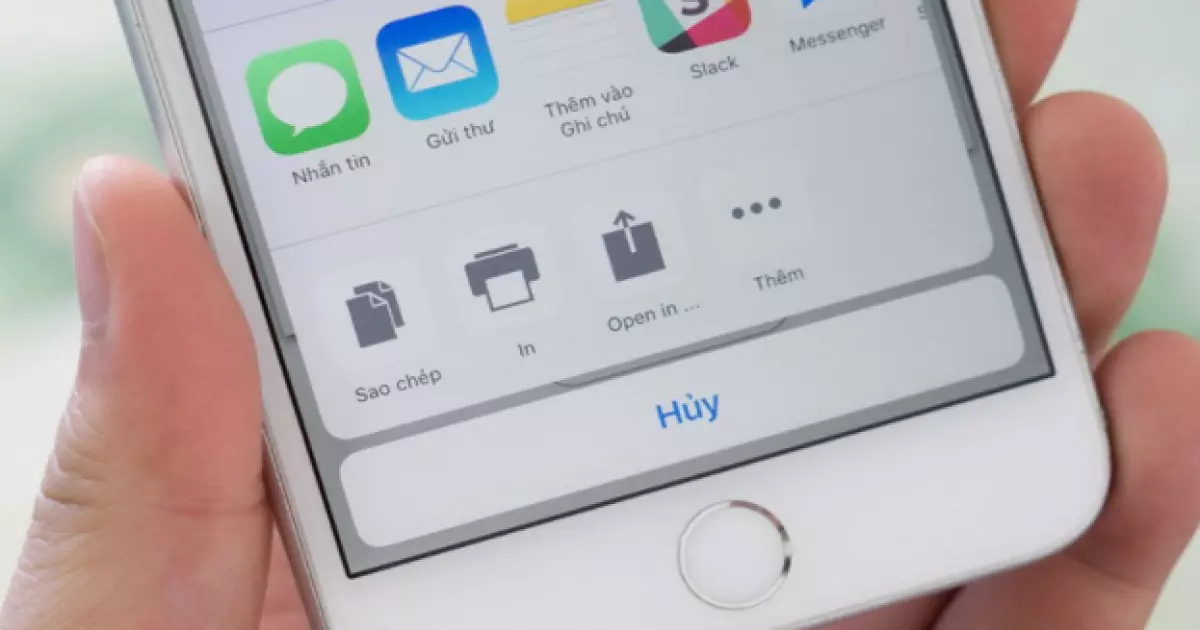Những năm gần đây, việc sử dụng điện thoại đã quá quen thuộc với mọi người. Vậy bạn đã biết cách in tài liệu từ điện thoại hoặc máy tính bảng Android chưa?
Cách in tài liệu từ điện thoại hoặc máy tính bảng Android
Hiện nay, những ứng dụng đều được phát hành các phiên bản có thể dùng cho cả laptop và điện thoại. Vì vậy, việc in tài liệu từ điện thoại hoặc máy tính bảng Android đã vô cùng dễ dàng. Bạn hãy xem các hướng dẫn chi tiết dưới đây:
Lưu ý: Nhớ bật Bluetooth để kết nối với máy in trước.
In tài liệu thông qua Google Drive
Nếu bạn đang lưu trữ tài liệu trong Google Docs, Google Slides hoặc Google Sheets thì bạn rất dễ thao tác in tài liệu.
- Bước 1: Trong Google Drive, Mở tài liệu bạn muốn in → chọn biểu tượng ba chấm → tiếp theo nhấn vào Chia sẻ và xuất → chọn In.
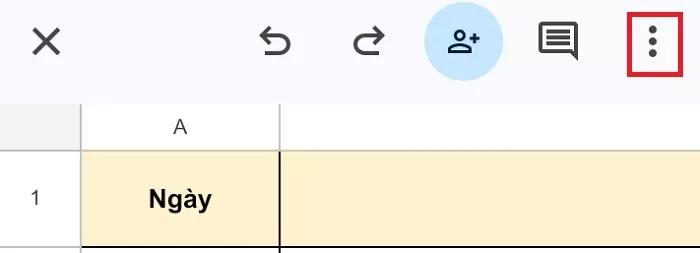
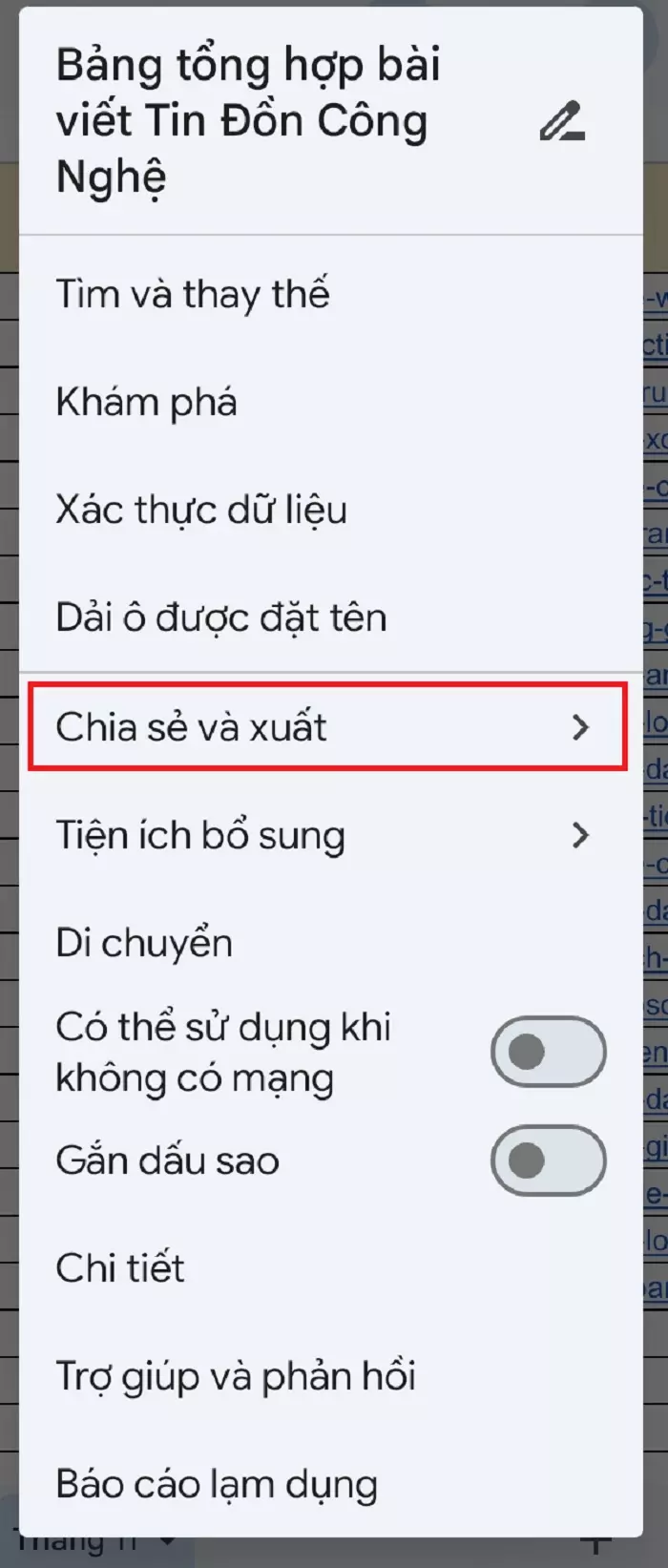
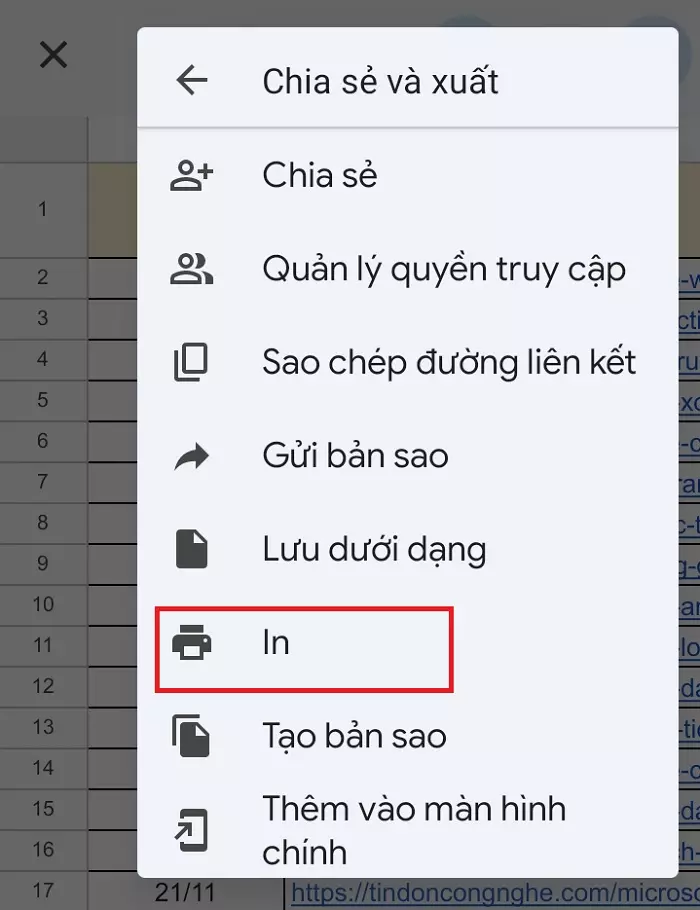
- Bước 2: Chọn máy in, sau khi cài đặt các thông số cho tài liệu thì hãy vào nhấn In. Vậy là bạn đã hoàn thành cách in tài liệu từ Google Drive trên điện thoại.
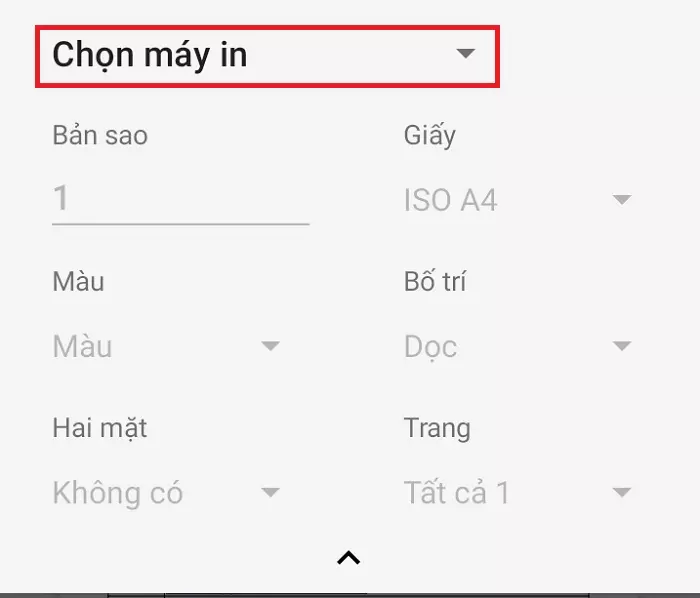
In tài liệu từ điện thoại Android
Ngoại trừ thông qua các ứng dụng khác để in tài liệu, bạn vẫn có thể sử dụng tính năng có sẵn trên điện thoại Android.
- Bước 1: Mở tài liệu muốn in đã được lưu trữ sẵn trong điện thoại → chọn vào In.
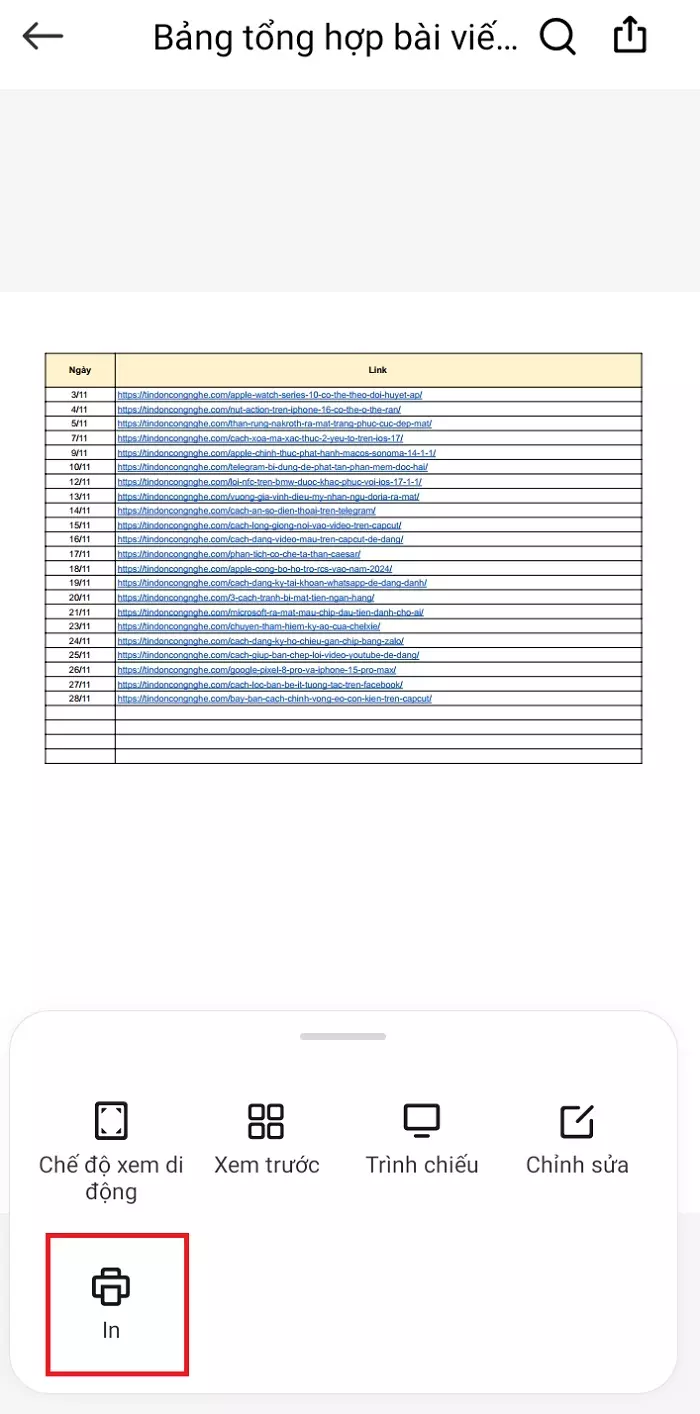
- Bước 2: Sau đó bạn Chọn máy in, cài đặt thông số và nhấn In.
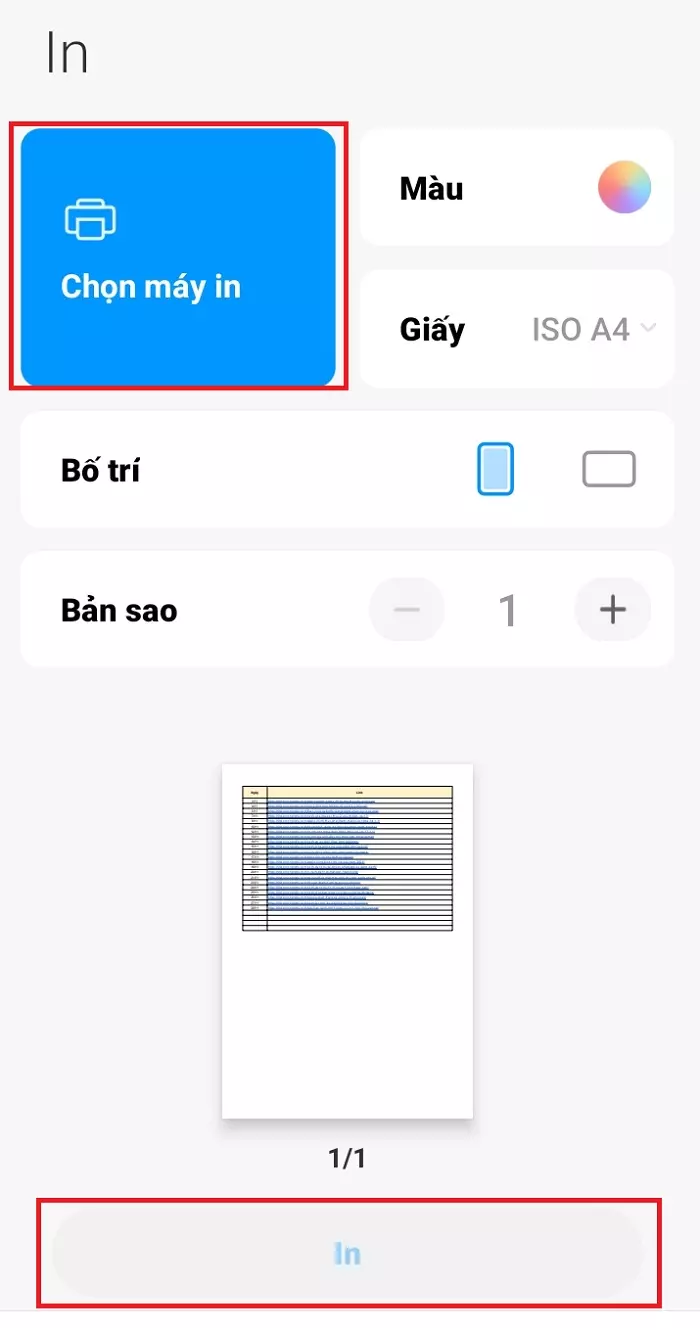
Bạn có thể áp dụng 2 hướng dẫn trên cho máy tính bảng. Bài viết trên là cách in tài liệu từ điện thoại hoặc máy tính bảng Android. Xem thêm nhiều mẹo hay tại trang Tin Đồn Công Nghệ.